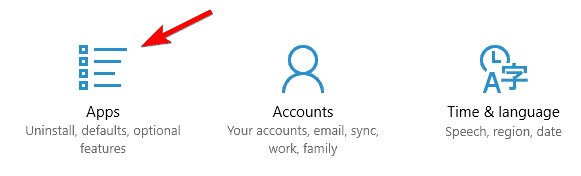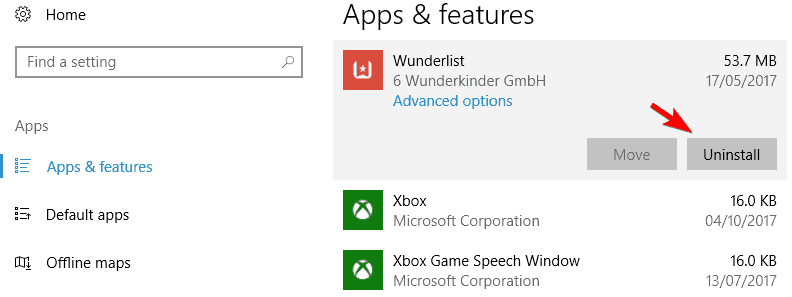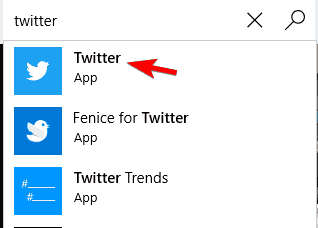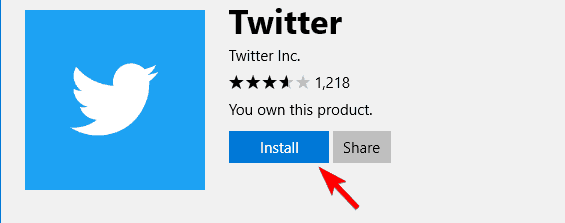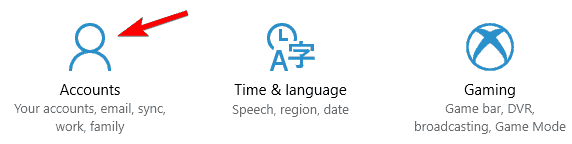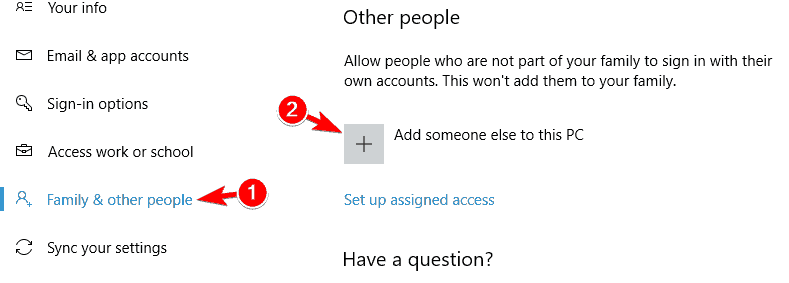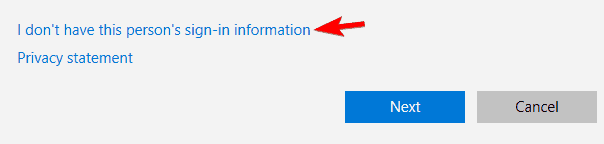Cómo reinstalar una aplicación Store en PC con Windows 10
Última actualización: 11 de enero de 2021
- No es demasiado difícil reinstalar las aplicaciones de Windows 10, pero existen varios medios para hacerlo.
- Primero, asegúrese de desinstalar correctamente la aplicación utilizando un software especializado.
- La cuestión de cómo reinstalar una aplicación en Windows 10 puede ser simplemente desinstalar e instalar la aplicación nuevamente.
- También puede usar los comandos de PowerShell para desinstalar y reinstalar una aplicación.
Para solucionar varios problemas de PC, recomendamos la herramienta de reparación de PC Restoro: este software reparará errores comunes de la computadora, lo protegerá de la pérdida de archivos, malware, fallas de hardware y optimizará su PC para obtener el máximo rendimiento. Solucione problemas de PC y elimine virus ahora en 3 sencillos pasos:
- Descargue la herramienta de reparación de PC Restoro que viene con tecnologías patentadas (patente disponible aquí ).
- Haga clic en Iniciar escaneo para encontrar problemas de Windows que podrían estar causando problemas en la PC.
- Haga clic en Reparar todo para solucionar problemas que afectan la seguridad y el rendimiento de su computadora
- Restoro ha sido descargado por 657,095 lectores este mes.
Si está intentando reinstalar una aplicación de Microsoft Store en Windows 10, este breve tutorial está hecho especialmente para usted.
Si ha realizado una operación de actualización de PC o quizás una operación de reinicio de PC, perderá las aplicaciones que instaló anteriormente, pero si sigue estos breves pasos a continuación, se le mostrará cómo poner en funcionamiento rápidamente sus aplicaciones en poco tiempo.
Microsoft Store tiene una función muy buena que almacena sus aplicaciones descargadas anteriormente en caso de que las pierda al actualizar su sistema operativo a una versión más nueva o simplemente realice una de las dos operaciones publicadas anteriormente (reinicio de PC, actualización de PC).
Reinstalar las aplicaciones de Microsoft Store no es tan difícil y, en este artículo, le mostraremos cómo realizar lo siguiente:
- Reinstale las aplicaciones de Windows 10 Powershell: a veces, la única forma de reinstalar las aplicaciones de Windows 10 es usar PowerShell. Esta es una poderosa herramienta de línea de comandos y al usarla puede reinstalar las aplicaciones de Microsoft Store con facilidad.
- Reinstale las aplicaciones preinstaladas Windows 10: a diferencia de las aplicaciones de terceros, las aplicaciones preinstaladas pueden ser más difíciles de reinstalar. En este artículo, le mostraremos un par de trucos que puede usar para reinstalar las aplicaciones integradas de Microsoft Store.
- Instale la aplicación Microsoft Store manualmente: a veces, para solucionar un determinado problema, debe eliminar la aplicación por completo de su PC. Después de hacer eso, solo necesita instalarlo desde Microsoft Store nuevamente.
- Reinstale la aplicación Microsoft Store: en algunos casos más graves, es posible que experimente problemas con la aplicación Microsoft Store. Si es así, es posible que deba reinstalar la aplicación Microsoft Store para solucionar el problema.
¿Cuáles son los pasos a seguir para reinstalar aplicaciones de Windows 10? Primero, puede eliminar las aplicaciones manualmente y luego simplemente reinstalarlas una por una.
Como alternativa, también puede usar PowerShell para reinstalar las aplicaciones integradas de Microsoft Store. Otra solución es simplemente crear una nueva cuenta de usuario.
¿Cómo reinstalo una aplicación en Windows 10?
- Utilice un desinstalador especializado
- Eliminar aplicaciones manualmente
- Use PowerShell para reinstalar las aplicaciones integradas de Microsoft Store
- Crea una nueva cuenta de usuario
1 Utilice un desinstalador especializado
A veces, los procedimientos de desinstalación regulares no son suficientes para desinstalar completamente una aplicación. Y si la aplicación deja algunos archivos, estos pueden impedirle reinstalarla correctamente.
Por eso te recomendamos IObit Uninstaller PRO, una excelente herramienta que es realmente fácil de ejecutar y que eliminará cualquier aplicación y los restos que pueda dejar.
Además, esta herramienta desinstalará más programas al mismo tiempo con un solo clic. Después de ejecutar este software para desinstalar la aplicación, puede estar seguro de que podrá reinstalarlo sin problemas.
2 Eliminar aplicaciones manualmente
2.1 Eliminar aplicaciones de aplicaciones y funciones
- Presione la tecla de Windows + I para abrir la aplicación Configuración.
- Cuando se abra la aplicación Configuración, navegue hasta la sección Aplicaciones.
![Cómo reinstalar una aplicación Store en PC con Windows 10]()
- Aparecerá una lista de todas las aplicaciones instaladas. Ahora solo necesita seleccionar la aplicación que desea eliminar y hacer clic en Desinstalar. Siga las instrucciones en pantalla para desinstalar la aplicación.
![Cómo reinstalar una aplicación Store en PC con Windows 10]()
Una de las formas más sencillas de reinstalar aplicaciones de Microsoft Store es desinstalarlas manualmente.
Sin embargo, notará que algunas aplicaciones integradas tienen un botón de desinstalación atenuado, lo que significa que no puede desinstalarlas, al menos no con los medios habituales.
Sin embargo, también puede desinstalarlos. tenemos una guía excelente que lo ayudará a desinstalar rápidamente aplicaciones en gris en Windows 10.
Ejecute un análisis del sistema para descubrir posibles errores
Haga clic en Iniciar escaneo para encontrar problemas de Windows.
Haga clic en Reparar todo para solucionar problemas con tecnologías patentadas.
Ejecute un escaneo de PC con la herramienta de reparación Restoro para encontrar errores que causen problemas de seguridad y ralentizaciones. Una vez que se completa el escaneo, el proceso de reparación reemplazará los archivos dañados con archivos y componentes nuevos de Windows.
2.2 Desinstalar aplicaciones haciendo clic derecho sobre ellas
- Haga clic en el botón Inicio y busque la aplicación que desea desinstalar.
- Haga clic derecho sobre él y seleccione Desinstalar en el menú desplegable.
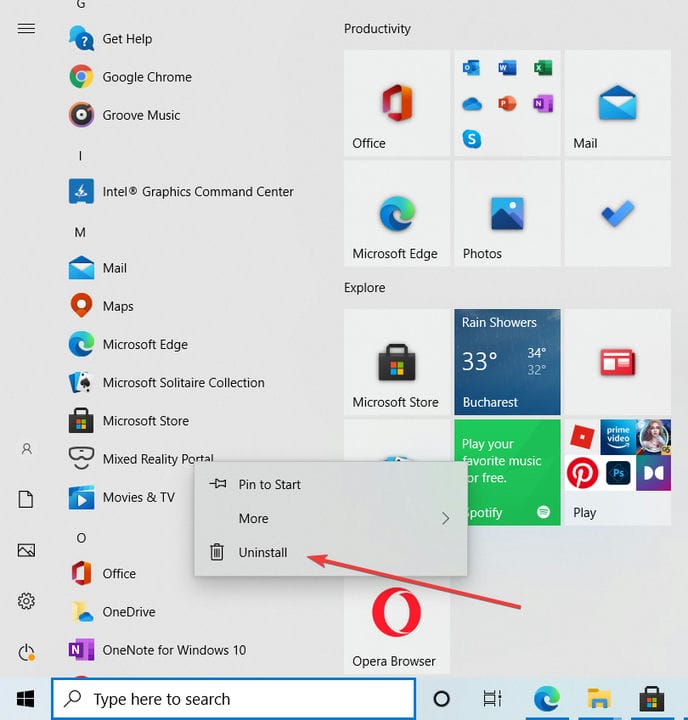
2.3 Reinstale la aplicación desde Microsoft Store.
- Presione la tecla de Windows + S y escriba store. Seleccione Almacenar en la lista de resultados.
![Cómo reinstalar una aplicación Store en PC con Windows 10]()
- Cuando se abra Microsoft Store, ingrese el nombre de la aplicación en la barra de búsqueda y selecciónela de la lista.
![Cómo reinstalar una aplicación Store en PC con Windows 10]()
- Haga clic en el botón Instalar y espere a que se reinstale la aplicación.
![Cómo reinstalar una aplicación Store en PC con Windows 10]()
Como puede ver, este es un método bastante simple y, al usarlo, puede reinstalar fácilmente cualquier aplicación descargada de Microsoft Store.
Si desea eliminar las aplicaciones integradas de Microsoft Store de su PC, es posible que desee consultar algunas de nuestras otras soluciones.
3 Use PowerShell para reinstalar las aplicaciones integradas de Microsoft Store
- Presione la tecla de Windows + S e ingrese a PowerShell.
- Haga clic en Ejecutar como administrador en PowerShell para abrir la aplicación con privilegios elevados.
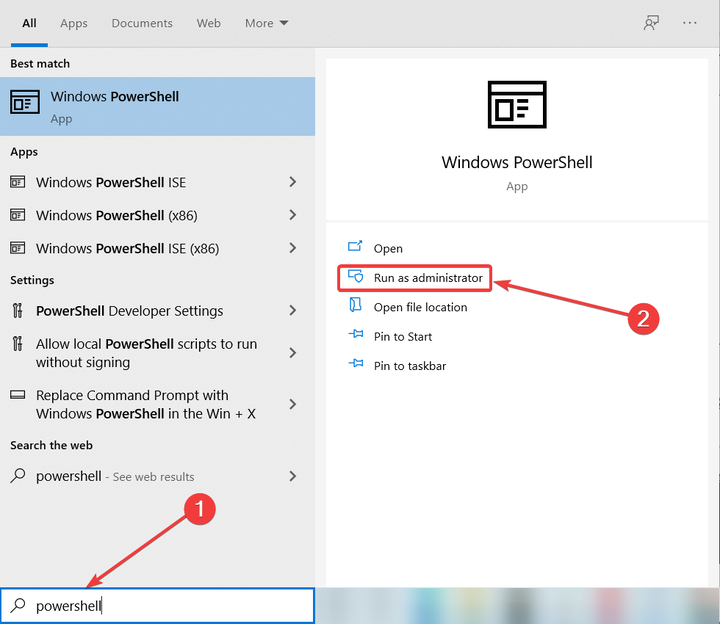
- Cuando se abra PowerShell, ingrese el siguiente comando y presione Entrar :
**Get-Appxpackage –Allusers | Select Name, PackageFullName**![Cómo reinstalar una aplicación Store en PC con Windows 10]()
- Ahora debería ver una lista de aplicaciones junto con sus nombres completos. Encontrar la aplicación que desea eliminar y copiar su nombre completo pulsando Ctrl + C.
![Cómo reinstalar una aplicación Store en PC con Windows 10]()
- Ahora ingrese el siguiente comando y presione Enter para ejecutarlo:
**Add-AppxPackage -register "C:Program FilesWindowsApps<PackageFullName>" –DisableDevelopmentMode** - En nuestro ejemplo, este comando se vería así:
**Add-AppxPackage -register "C:Program FilesWindowsAppsMicrosoft.WindowsCalculator_10.1709.2703.0_x64__8wekyb3d8bbwe" –DisableDevelopmentMode**Tenga en cuenta que el comando será ligeramente diferente según la aplicación que esté intentando reinstalar.![Cómo reinstalar una aplicación Store en PC con Windows 10]()
Después de ejecutar este comando, la aplicación debería reinstalarse y podrá volver a utilizarla.
Si desea reinstalar todas las aplicaciones integradas de Microsoft Store, incluida Microsoft Store, puede hacerlo ejecutando el siguiente comando en PowerShell: **Get-AppxPackage -AllUsers| Foreach {Add-AppxPackage -DisableDevelopmentMode -Register "$($_.InstallLocation)AppXManifest.xml"}**
Este comando puede ser potencialmente peligroso, así que utilícelo bajo su propio riesgo. Es mejor realizar una copia de seguridad completa o crear un punto de restauración en Windows 10 antes de usar este comando para desinstalar cualquier aplicación.
Según los usuarios, si desea reinstalar cualquier aplicación integrada de Microsoft Store, como Calculadora o Correo, tendrá que usar PowerShell.
PowerShell es una herramienta avanzada y, al usarla, puede causar problemas con su PC si no tiene cuidado.
3 Cree una nueva cuenta de usuario
- Presione la tecla de Windows + I para abrir la aplicación Configuración y navegar a la sección Cuentas.
![Cómo reinstalar una aplicación Store en PC con Windows 10]()
- En el menú de la izquierda, seleccione Familia y otras personas y haga clic en Agregar a otra persona a esta PC en la sección Otras personas.
![Cómo reinstalar una aplicación Store en PC con Windows 10]()
- Seleccione No tengo la información de inicio de sesión de esta persona.
![Cómo reinstalar una aplicación Store en PC con Windows 10]()
- Haga clic en Agregar un usuario sin una cuenta de Microsoft.
![Cómo reinstalar una aplicación Store en PC con Windows 10]()
- Ingrese el nombre de usuario deseado y haga clic en Siguiente.
![Cómo reinstalar una aplicación Store en PC con Windows 10]()
Si tiene problemas con las aplicaciones integradas de Microsoft Store y no puede reinstalarlas con los métodos anteriores, es posible que deba crear una nueva cuenta de usuario. Al crear una nueva cuenta de usuario, se reinstalarán todas las aplicaciones integradas.
Después de crear una nueva cuenta, debe cambiar a ella y verificar si sus aplicaciones de Microsoft Store están funcionando. Si es así, deberá mover todos sus archivos personales a la nueva cuenta y usarla como la principal.
Si sigue los pasos anteriores, podrá reinstalar cualquiera de las aplicaciones anteriores de Microsoft Store que haya desinstalado o perdido por cualquier motivo.
Escríbanos a continuación cualquier pregunta que pueda tener mientras realiza este tutorial y lo ayudaremos más.